使用origin进行数据管理
3.1、导入数据文件
前面第二章以说,主要利用Import输入文件中的数据,也支持直接数据粘贴等。
3.2、变换数列
在前面的基础上,增加一列cos(x),这不需要另算数据而利用Origin本身就可以做到。
在数据表上点右键选择Add New Column
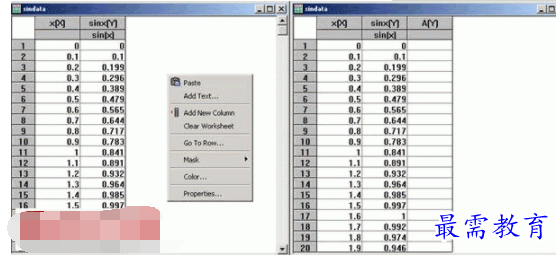
对准A(Y)列点右键选择Set Column Values,并设置下面输入框中 cos(col(x)),点击OK得到
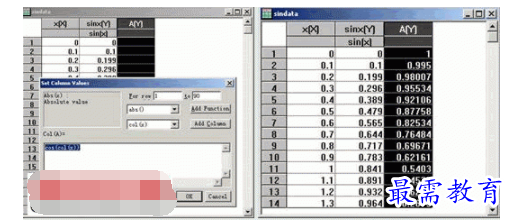
双击A列或者点右键选则Properties,这里可以设置一些列的属性,下面的左图
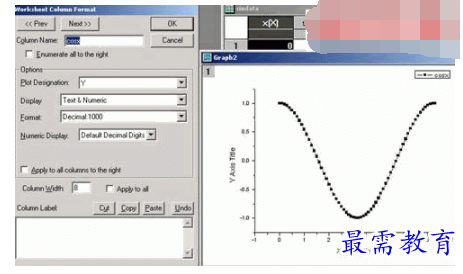
并做cos(x)图,如上面的右图
3.3、数据排序
Origin可以做到单列、多列甚至整个工作表数据排序,命令为“sort …”
最为复杂的是整个工作表排序,选定整个工作表的方法是鼠标移到工作表左上角的空白方格的右下角变为斜向下的箭头时单击。具体的自己捉摸吧。
3.4、频率记数
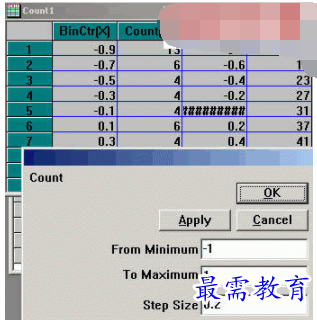
Frequency Count 统计一个数列或其中一段中数据出现的频率
做法对准某一列或者选定的一段点右键Frequency Count
BinCtr 数据区间的中心值
Count 落入该区间的数据个数,即频率计数值
BinEnd 数据区间右边界值
Sum 频率计数值的累计和
3.5、规格化数据
选择某一列,右键→Normalize
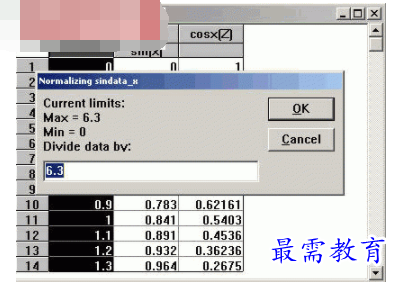
3.6、选择数据范围作图
如果想跳到某一行可以用 View→Go To Raw(这里如果发现你设定的行之前的都没了,这仅仅是没显示出来而不失删除了,想要看到的话:Edit→ResetToFullRange)
找到你想要的开始行,点右键→SetAsBegin,同理设定结束行,然后作图。
3.7、屏蔽曲线中的数据点
Mask工具栏默认不显示,可以从View→Toolbars设置出来。这样可以用设置屏蔽区间或者点的颜色等
3.8、曲线拟合
即用各种曲线拟合数据,在Analysis菜单里,常用的有线性拟合,多项式拟合等,还可以利用Analysis→Non.Linear Curve Fit 里的两个选项做一些特殊的拟和。
默认为整条曲线拟合,但可以设置为部分拟和,和mask配合使用会得到很好的效果。

 湘公网安备:43011102000856号
湘公网安备:43011102000856号 

点击加载更多评论>>